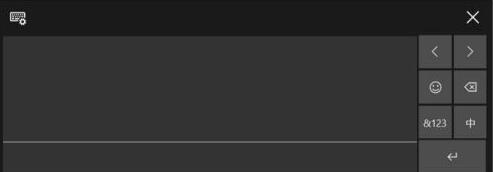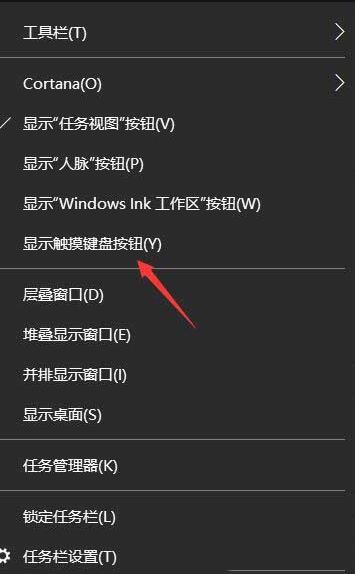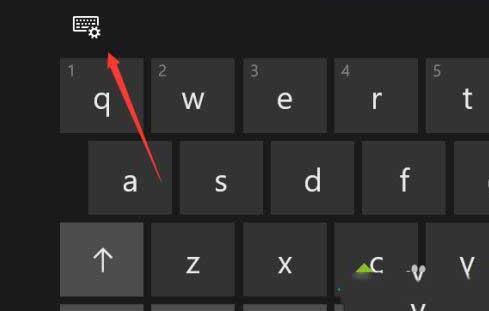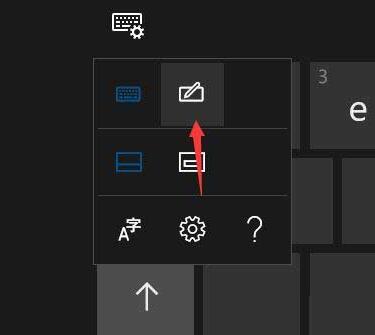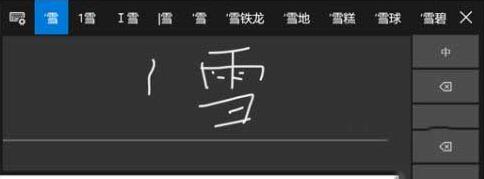win10怎么手写输入字体 win10手写输入字体的详细方法
作者:佚名 来源:xp下载站 时间:2021-01-18 15:05
相信有很多的小伙伴在平时使用win10电脑录入文字的时候,如果遇到一些不认识的字,那么需要怎么样才能快速输入自己不认识的字呢?难道要在网上查找一遍吗?其实啊,没有必要这么的麻烦,大家可以使用一个输入法的特殊功能来输出,比如手写输入,我们只知道手机可以手写输入,那么在win10电脑应该怎么操作呢?感兴趣的小伙伴千万不要错过哟!
具体方法如下:
1、首先,我们在电脑任务栏上点击鼠标右键,选择显示触摸按键按钮选项。
2、然后我们点击任务栏中的键盘图标,点击选择。
3、这时候会出现我们平时使用的软键盘,然后我们点击左上角图标,选择软键盘样式。
4、接下来,我们可以看到几个设置选择,我们点击如图所示手写图标。
5、然后,我们就可以进入到电脑手写界面,可以利用鼠标进行手写,然后选择正确的文字。
6、当然,我们还可以利用一些输入法的特殊方式输入,还有将文字拆分进行百度搜索的方式。
以上内容便是小编为大家带来的关于手写输入的方法啦,希望对各位小伙伴有所帮助。